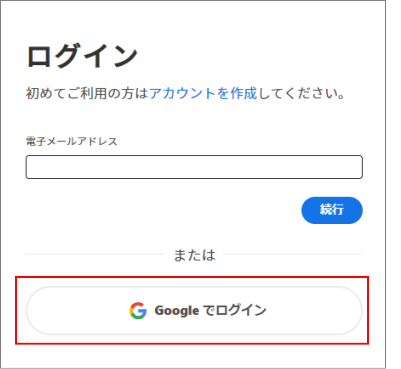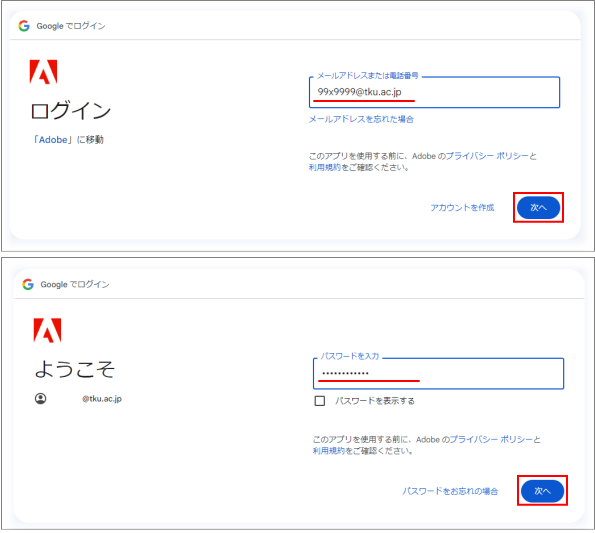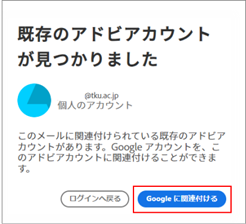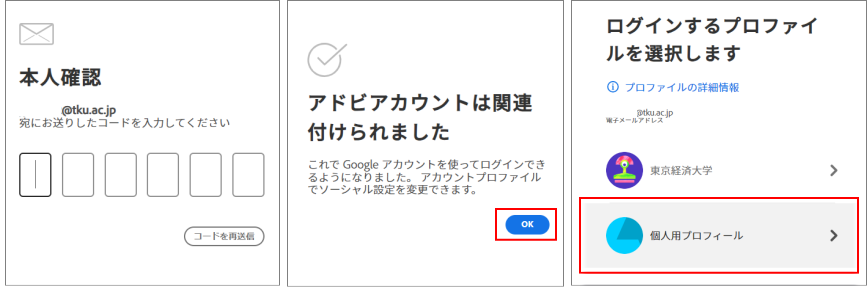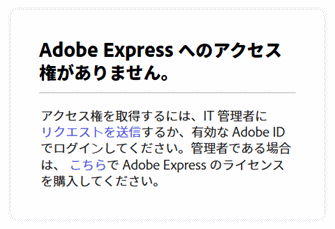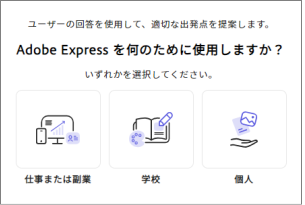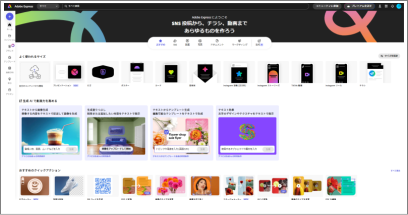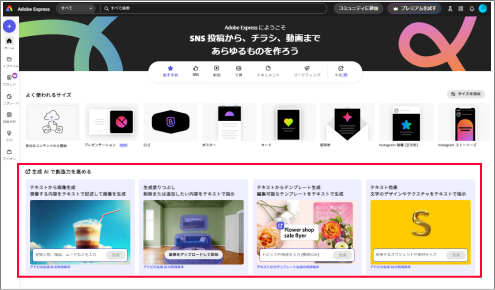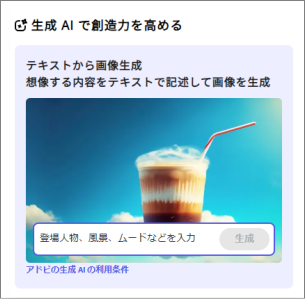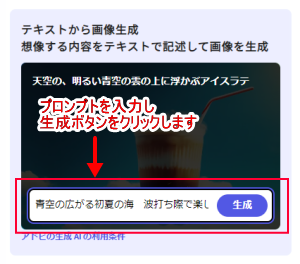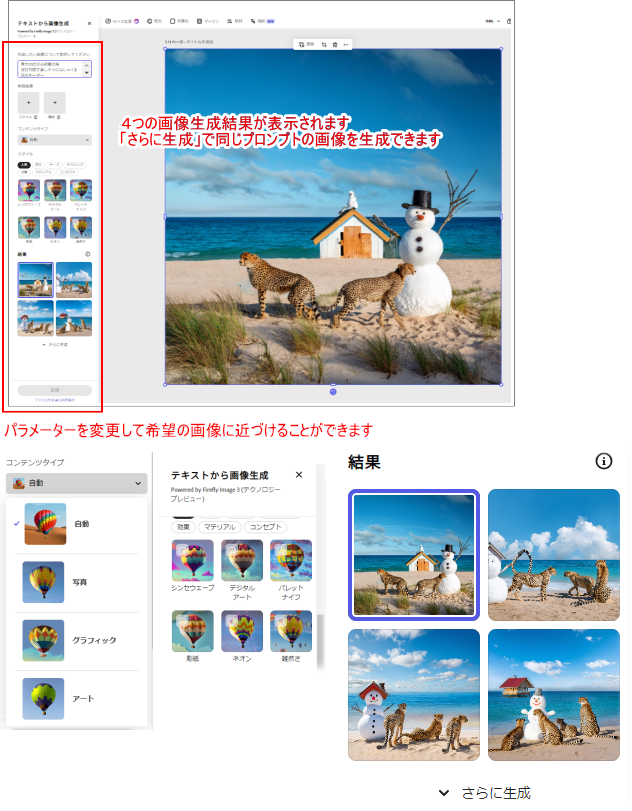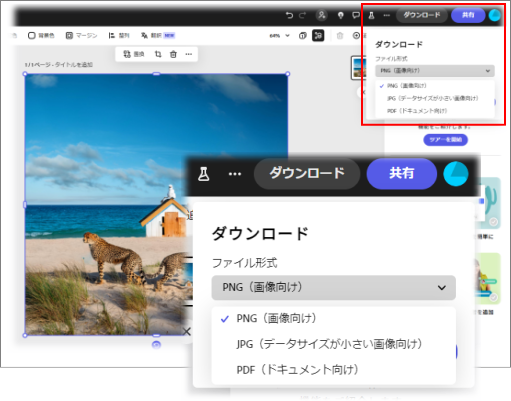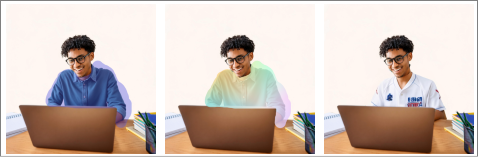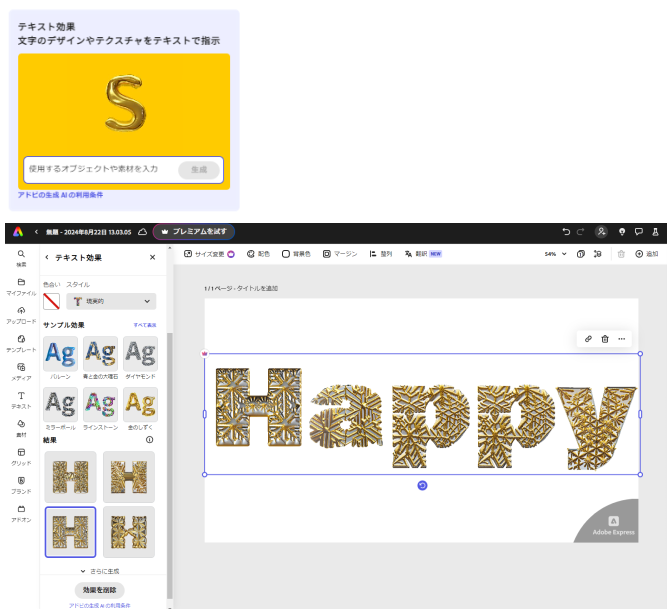東京経済大学情報システム課
-
-
東京経済大学図書館
-
 利用環境
利用環境
-
 利用方法
利用方法
-
 窓口サービス
窓口サービス
-
 情報システム課の紹介
情報システム課の紹介
-
 利用者別
利用者別
-
「Adobe Express」は、Adobeが開発した、デザインアプリです。気軽にWEBアプリとして無料で試すことができます。
(旧名:Adobe Creative Cloud Express)
Adobe Firefly の技術を利用している生成 AI 機能を使用できます。
豊富なテンプレート、写真、イラスト素材を使用して、画像や動画、プレゼンテーション、ポスターなどを直感的な操作で手軽に作成することができます。
日本語でのプロンプト(指示)入力が可能です。